Отладка - один из самых важных процессов в программировании. С помощью отладчика вы можете посмотреть что происходит в программе на самом деле, какие функции выполняются, что хранится в переменных, а также выполнить всё пошагово и точно понять на какой строчке и при каких значениях переменных случается ошибка.
Для языка программирования PHP используется отладчик Xdebug, PHPStorm - это одна из самых популярных сред разработки. В этой статье мы рассмотрим как настроить Xdebug в PhpStorm для отладки на локальном компьютере и в Docker.
Содержание статьи
Настройка Xdebug в PhpStorm
1. Отладка на локальном компьютере
Все настройки будут показаны на примере Ubuntu и интерпретатора PHP, настроенного вместе с Apache. Для других конфигураций пути к файлам могут отличаться, но суть останется та же. Давайте разберемся как это будет работать. Отладчик Xdebug позволяет приостанавливать выполнение кода, смотреть стек вызовов и содержимое переменных. Однако удобного интерфейса управления у него нет. Поэтому для управления отладкой будем использовать IDE. Но IDE не может никак сообщить отладчику что надо запустить отладку, потому что она отвечает только за код. Для этого понадобится ещё расширение для браузера Debug Helper, с помощью которого вы сможете включить режим отладки.
Сначала необходимо установить Xdebug. Для этого выполните:
sudo apt install php-xdebug
После завершения установки Xdebug надо настроить программу так, чтобы при запуске сеанса отладки она пыталась подключится к нашей IDE для управления отладкой. Для этого добавьте такие строчки в файл /etc/php/7.4/apache2/conf.d/20-xdebug.ini в версии Xdebug 2:
sudo vi /etc/php/7.4/apache2/conf.d/20-xdebug.ini
Если вы используете PHP 8.0 и выше, то вам придется использовать новую версию Xdebug. Для Xdebug 3 старая конфигурация тоже будет работать, но лучше использовать новый стандарт:
sudo vi /etc/php/8.0/apache2/conf.d/20-xdebug.ini
Давайте рассмотрим эти настройки подробнее. Первый параметр xdebug.mode - режим отладки, возможные варианты:
- develop - включает вывод дополнительной информации, переопределяет var_dump;
- debug - режим построчного выполнения кода, именно он нужен в данном случае;
- profile - профилирование;
- trace - трассировка выполнения программы.
Если необходимо, вы можете включить несколько режимов, перечислив их через запятую. Вторая строчка xdebug.start_with_request определяет как будет запускаться отладчик для режимов debug, trace и им подобных:
- yes - всегда, при запуске php скриптов;
- no - запуск только из кода с помощью специальных функций;
- trigger - по запросу, с помощью специальной переменной в $_ENV, $_POST, $COOKIE или в другом массиве. Этот вариант подходит лучше всего в данном случае чтобы отладчик не запускался когда в этом нет необходимости.
Если третья строка xdebug.discover_client_host имеет значение true, то xdebug пытается подключится к хосту, переданному в заголовке HTTP_X_FORWARDED_FOR. Но так как хост указывается в следующей строке, в данном случае эта возможность не нужна. Дальше указывается хост клиента, куда надо подключится для управления отладкой 127.0.0.1 и порт 9000. Именно этот порт используется в PhpStorm по умолчанию на данный момент. После сохранения настроек перезапустите Apache:
sudo systemctl restart apache2
Теперь надо настроить PhpStorm. Запустите программу, затем откройте меню Run -> Edit Configurations. Перед вами откроется окно, в котором надо настроить отладчик.
Нажмите кнопку + и в открывшемся списке выберите PHP Remote Debugger:
В настройках можно ничего не менять, укажите только имя этого способа отладки. Если сервер, с которого будут ожидаться подключения не задать, то будут приниматься все подключения.
После этого можно нажать ОК. Если вам нужно изменить порт, к которому будет подключаться Xdebug откройте меню File -> Settings -> Languages and Frameworks -> PHP -> Debug -> DBGp Proxy. Здесь можно указать нужный порт:
Теперь IDE готова. Кликните по значку жука на верхней панели инструментов чтобы программа начала ожидать подключения отладчика и поставьте несколько точек останова в коде просто кликнув перед строчкой с кодом:
Дальше осталось настроить браузер. Для Chrome можно скачать это расширение. Установите его и откройте страницу, которую надо отлаживать. Кликните по значку расширения и выберите Debug. Значок расширения станет зеленым:
Обновите страницу и возвращайтесь к PHPStorm. Если всё было сделано верно, там запустится сеанс отладки. При первом запуске программа может попросить настроить соответствия локальных путей к файлам с удаленными. Для локального сервера здесь ничего настраивать не надо, достаточно нажать Accept:
Дальше отладчик остановит выполнение на выбранной точке останова и в программе появится интерфейс отладки:
Как видите всё довольно просто. Дальше давайте разберемся как настроить Xdebug PhpStorm и Docker.
2. Отладка Php в Docker
C Docker возникает одна сложность. Поскольку отладчик должен сам подключится к IDE, необходимо пробросить хост в контейнер. В windows это можно сделать с помощью адреса host.docker.internal. Но в Linux, по умолчанию это не происходит. Для того чтобы добавить такой адрес надо добавить в docker-compose такие строчки:
extra_hosts: host.docker.internal: host-gateway
Давайте для этого примера будем использовать такую структуру директорий:
Минимально необходимый docker-compose.yaml будет выглядеть вот так:
version: '3.5'
networks:
losst-network:
services:
nginx:
image: nginx
ports:
- '8094:80'
volumes:
- ./www/:/var/www/
- ./conf/nginx:/etc/nginx/conf.d
networks:
- losst-network
php-fpm:
build:
context: ./conf/php-fpm
extra_hosts:
host.docker.internal: host-gateway
volumes:
- ./www:/var/www/
networks:
- losst-network
Здесь объявляется два контейнера, nginx и php-fpm. В первый не надо вносить никакие изменения, поэтому можно просто брать официальный образ, монтировать папку с исходниками, конфигурационный файл и пробрасывать порт. Во второй контейнер надо установить и настроить Xdebug поэтому его придется собрать на основе официального контейнера php. Для этого же контейнера надо указать директиву extra_hosts, без неё ничего работать не будет. Конфигурация Nginx тоже вполне стандартная:
server {
listen 80;
server_name _ !default;
root /var/www/;
add_header X-Frame-Options "SAMEORIGIN";
add_header X-XSS-Protection "1; mode=block";
add_header X-Content-Type-Options "nosniff";
index index.html index.htm index.php;
charset utf-8;
location / {
try_files $uri $uri/ /index.php?$query_string;
}
error_page 404 /index.php;
location ~ \.php$ {
fastcgi_pass php-fpm:9000;
fastcgi_index index.php;
fastcgi_param SCRIPT_FILENAME $realpath_root$fastcgi_script_name;
include fastcgi_params;
}
}
Здесь настроена обработка PHP скриптов в контейнере php-fpm, и редирект несуществующих URL на index.php, что вполне стандартно для многих фреймворков и CMS. Самое интересное - Dockerfile контейнера php-fpm, он выглядит вот так:
Здесь устанавливается xdebug с помощью pecl, а затем копируется его конфигурационный файл в контейнер. Вот этот конфигурационный файл:
В контейнере установлен Xdebug 3 для PHP 8, потому что старая версия с этой версией языка уже не работает, поэтому используется новый синтаксис конфигурации. Ну и хост, host.docker.internal, который раньше был прописан в docker-compose.yaml. Настройка xdebug PHPStorm docker завершена. Дальше вы можете запустить проект:
docker-compose up --build
Теперь, как и в предыдущем варианте вы можете включить в браузере режим отладки, обновить страницу и отладчик успешно подключится к IDE, не смотря на то, что он работает в Docker:
Выводы
В этой статье мы рассмотрели как выполняется настройка xdebug PHPStorm на локальном компьютере и в Docker контейнере. Если всё сделать правильно отладчик будет работать и помогать вам искать ошибки в коде.

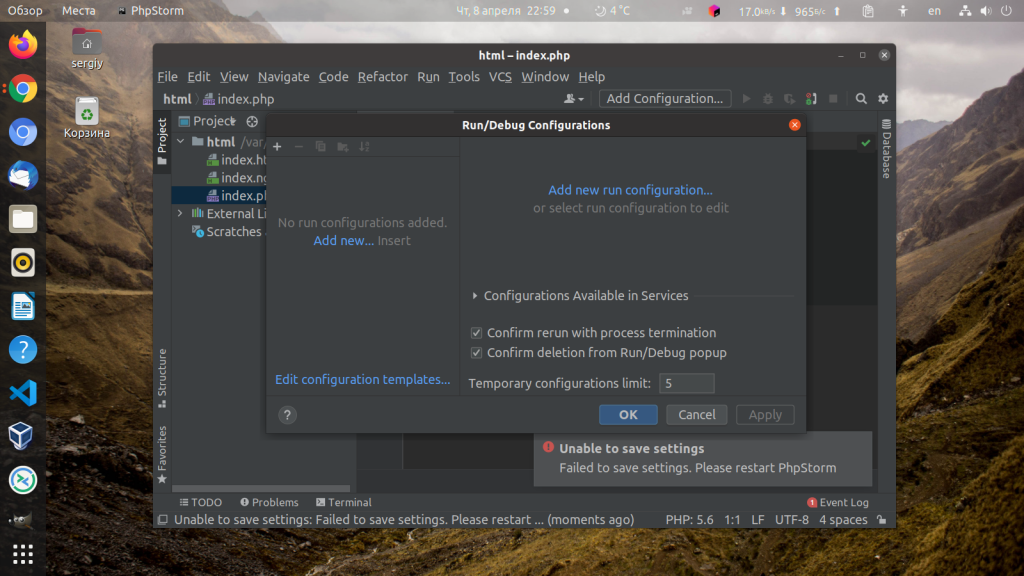
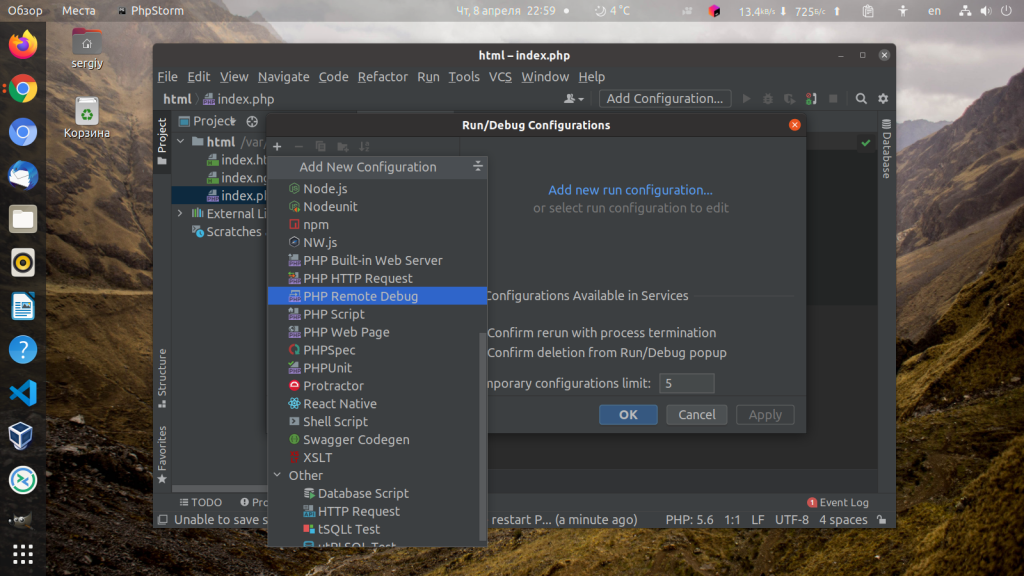
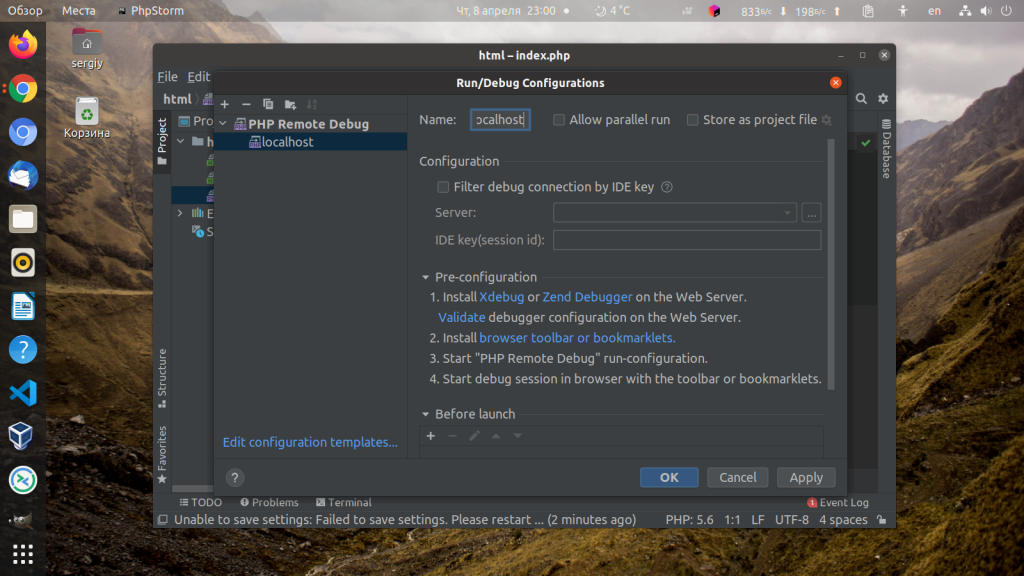
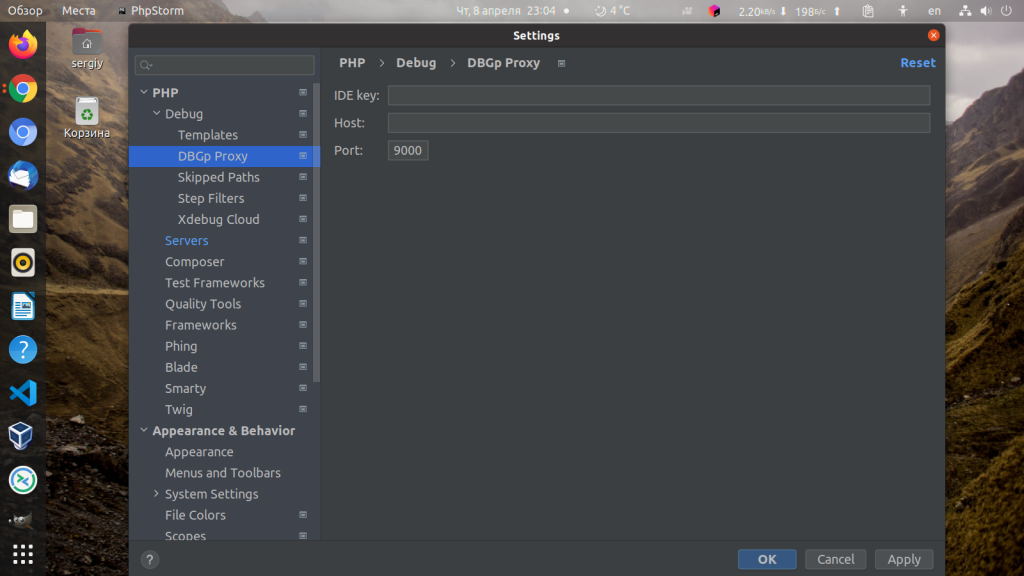
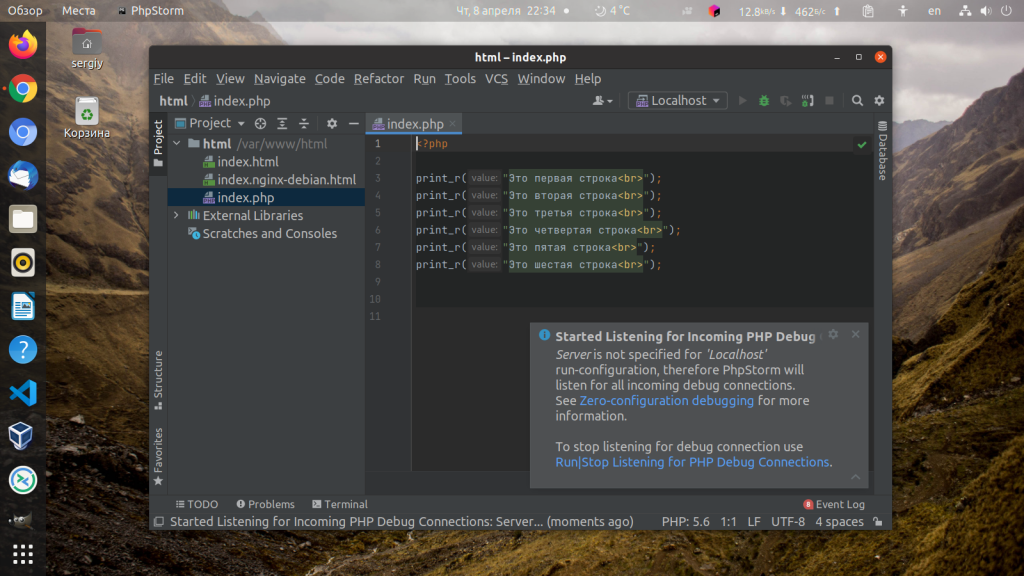
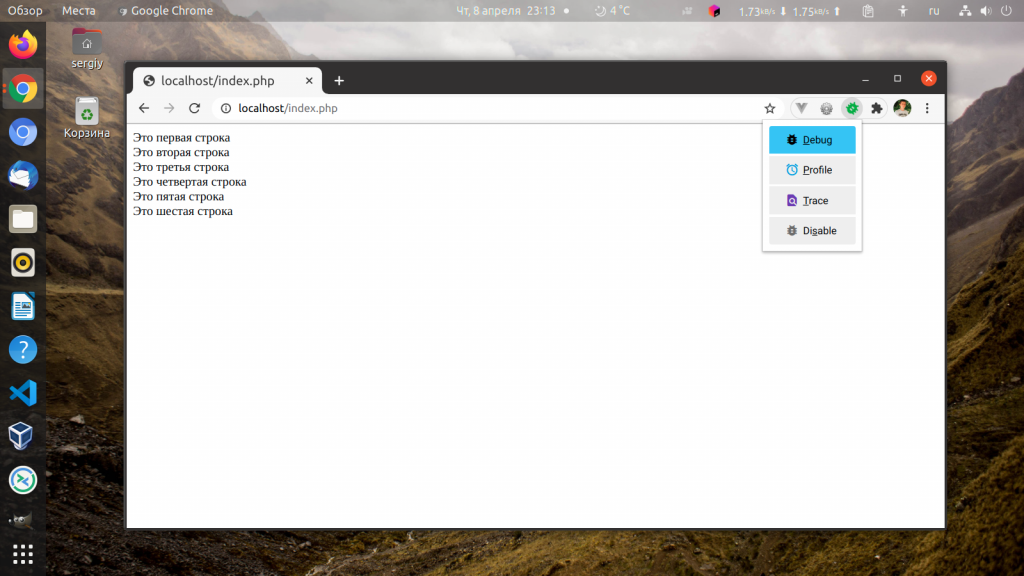
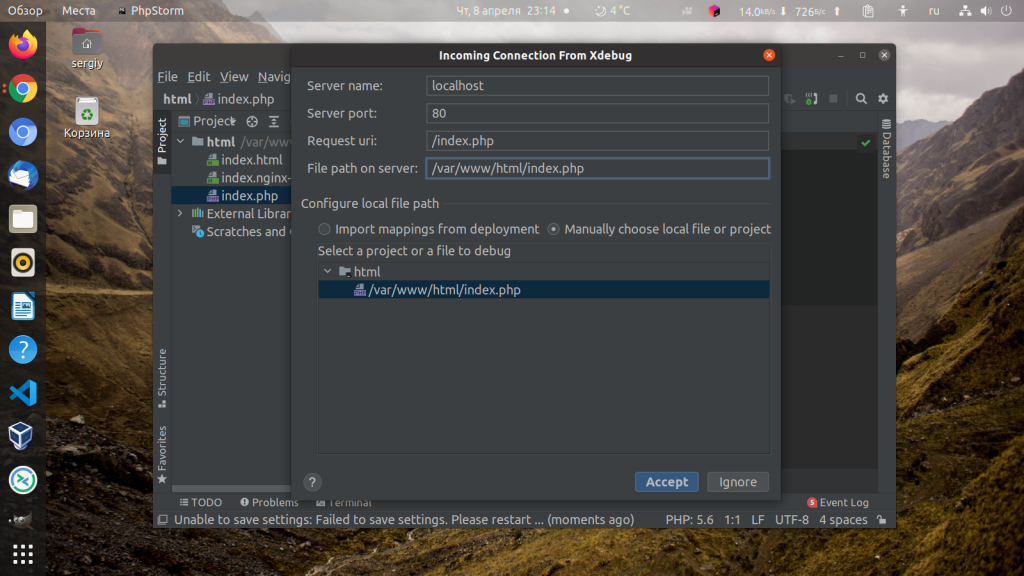
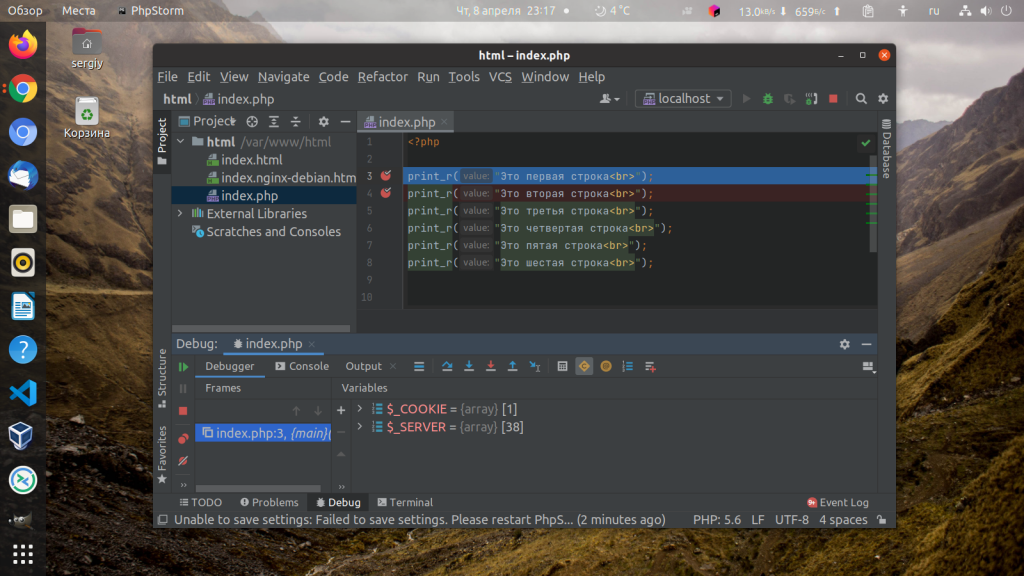
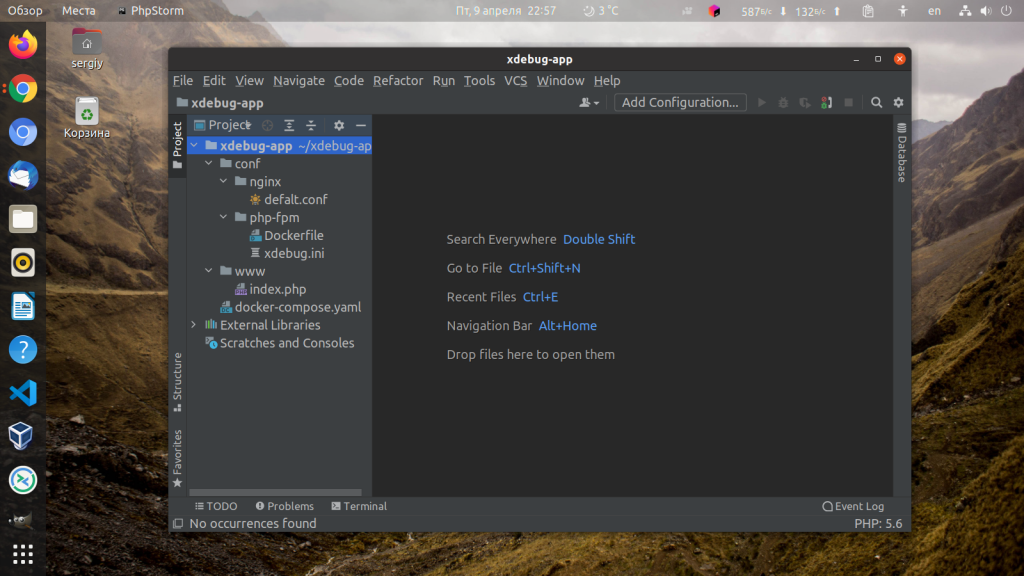
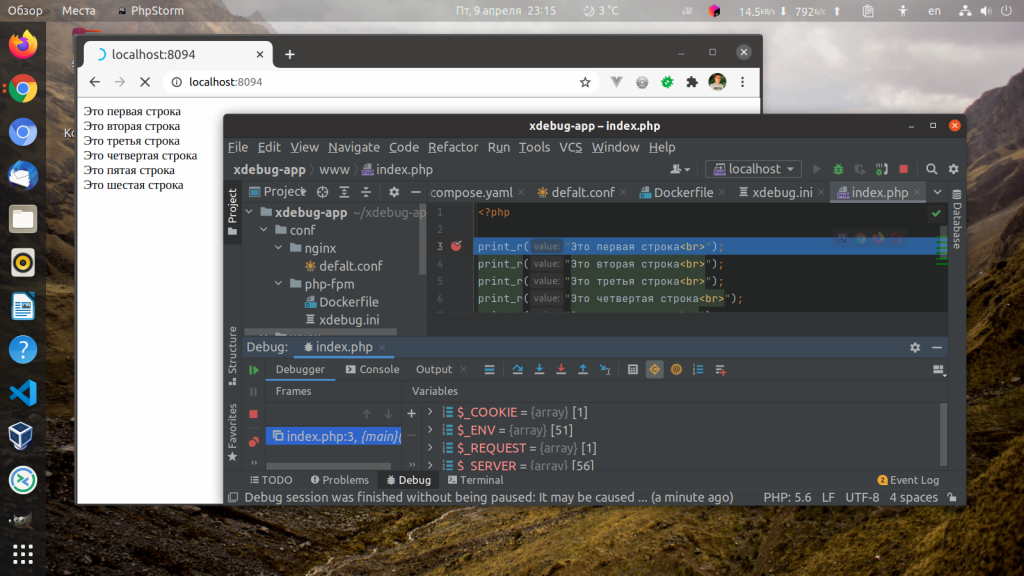
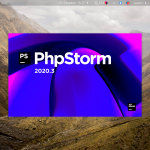
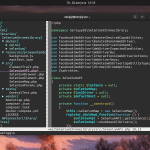
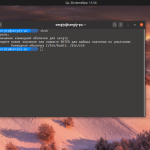
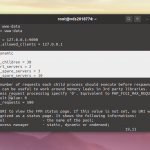


 (5 оценок, среднее: 3,60 из 5)
(5 оценок, среднее: 3,60 из 5)
Матийчук, а вы чего вдруг свой тестовый сервер решил выставить в общий доступ?!
https://test.losst.pro/ второе зеркало, одного мало?
А в чём дело? Я вроде никого туда не звал, в поиске его нет.
Расслабься... Чо сразу в защитную позу встаёшь, будто должен пятихатку и два года не отдаёшь? В паблике торчит своими ушами это добро, я и подумал, ну может Матийчук не знает. Оказывается знает.